安全防护虽然可以保护win11电脑数据安全已经文件安全,但是也会占用win11电脑很多的运行内存,以及出现拦截正常文件的情况,有些用户就想要关闭win11电脑的安全中心,却不知道win
安全防护虽然可以保护win11电脑数据安全已经文件安全,但是也会占用win11电脑很多的运行内存,以及出现拦截正常文件的情况,有些用户就想要关闭win11电脑的安全中心,却不知道win11的安全中心怎么关闭,今天小编就给大家带来win11关闭安全中心的方法,操作很简单,大家跟着我的方法来操作吧。
推荐下载:windows11中文版
方法如下:
1、找到Windows安全中心
在页面中找到【Windows安全中心】。
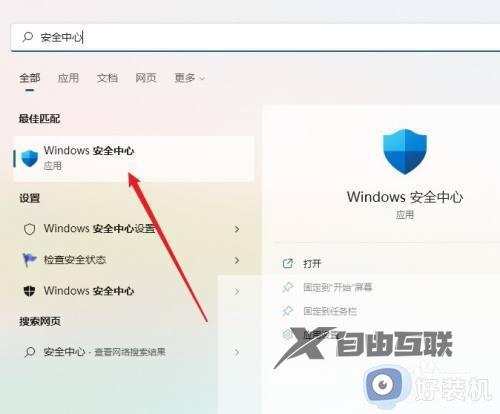
2、点击管理设置
在页面中点击【管理设置】。
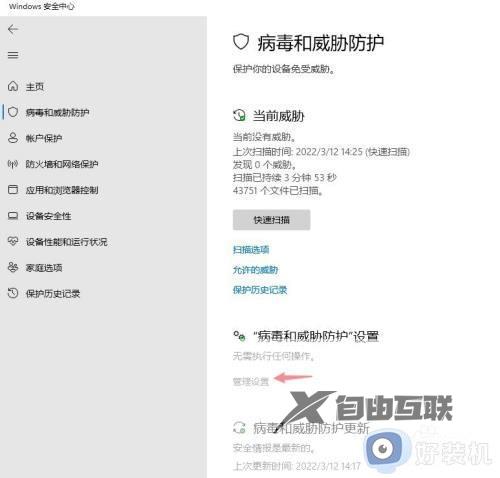
3、关闭实时保护
在设置页关闭【实时保护】。
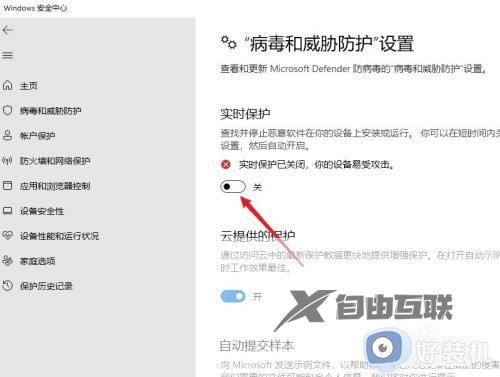
以上就是win11的安全中心怎么关闭的全部内容,如果有遇到这种情况,那么你就可以根据小编的操作来进行解决,非常的简单快速,一步到位。
